原图


1、先是在PS5里面打开原图,用“曲线”分别调整不同的通道照片。使原本暗红,发灰的照片变得亮丽、通透,调整后合并图层。然后用修补工具修饰皮肤。


3、合并所有图层,用“曲线”分别调整不同的通道。
首先,选择红色通道进行压暗处理,使照片变暗,变青,从而有效减去照片中的红色。
其次是选择蓝色通道并压暗。最后,为了使画面效果更为真实,
选择RGB通道,将画面稍稍压暗,使照片颜色更为凝重。




4、调整人物肤色。使用“色相/饱和度”工具,
选择红色通道并改变其色相和饱和度(色相+4、饱和度-45、明度0),使人物原本偏红的肤色稍稍偏黄,
然后选择红色(色相+12、饱和度+2、明度0),让花瓣色调变的暗红。
再选择青色(色相-41、饱和度-17、明度0)使画面整体色调更为和谐。
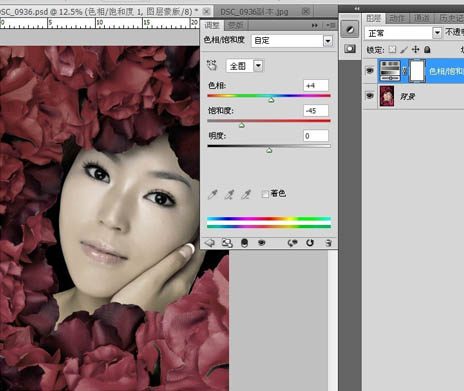


5、复制图层选择“图像-应用图像”调整里面参数让人物肤色对比强烈的质感。然后合并所有图层。



7、选取画笔工具,选择淡黄色给人物添加淡黄色眼影和唇彩,让画面出现艳丽的色彩层次。
然后合并图层,用套索工具选取眼睛给眼睛做色彩调整,让眼睛色调成亮绿色,像是带了美瞳一样让眼睛更加有神。

最后调整色彩明暗对比度,让画面的整体色调偏艳最后完成。











